4月2024更新:使用我们的优化工具停止收到错误消息并减慢您的系统速度。 立即获取 此链接
- 下载并安装 修复工具在这里。
- 让它扫描你的电脑。
- 然后该工具将 修理你的电脑.
令人沮丧的是,当Outlook在应用程序中多次输入密码时,它继续要求输入密码。 如果问题持续的时间更长,则确实会使您发疯,因为每次单击应用程序中的内容时都必须输入密码。
一直要求您输入密码的原因有几个。 您的个人资料可能设置为每次发送电子邮件时都会对您进行身份验证。 或者您的个人资料已损坏并导致问题。
无论哪种方式,都有一些控件和修补程序可用于尝试更正计算机上Outlook中的错误。
确保未选中个人资料中提示输入凭据的提示。
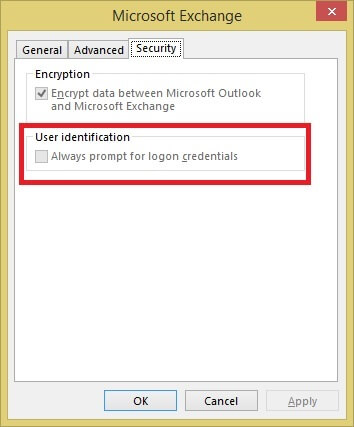
- 启动Outlook
- 选择文件| 帐户设置| 帐号设定
- 选择您的交易所账户
- 出现提示时,在“密码:”文本框中输入密码。
- 点击“更改”按钮
- 点击更多设置按钮
- 选择“安全性”选项卡
- 取消选中“始终要求提供身份证明”框。
- 点击确定,
- OK
- 选择关闭
- 重新启动Outlook。
从凭据管理器中删除存储的凭据
您可以通过删除先前保存在中的凭据来解决问题 凭据管理器:
2024年XNUMX月更新:
您现在可以使用此工具来防止 PC 问题,例如保护您免受文件丢失和恶意软件的侵害。 此外,它是优化计算机以获得最大性能的好方法。 该程序可轻松修复 Windows 系统上可能发生的常见错误 - 当您拥有触手可及的完美解决方案时,无需进行数小时的故障排除:
- 步骤1: 下载PC修复和优化工具 (Windows 10,8,7,XP,Vista - Microsoft金牌认证)。
- 步骤2:点击“开始扫描“找到可能导致PC问题的Windows注册表问题。
- 步骤3:点击“全部修复“解决所有问题。
- 在控制面板中,单击“凭据管理器”。
- 找到名称中包含Outlook的凭据集。
- 展开集合,然后单击“从保险柜中删除”。
- 对名称中具有Outlook的所有凭据集重复这些步骤。
启用记住密码
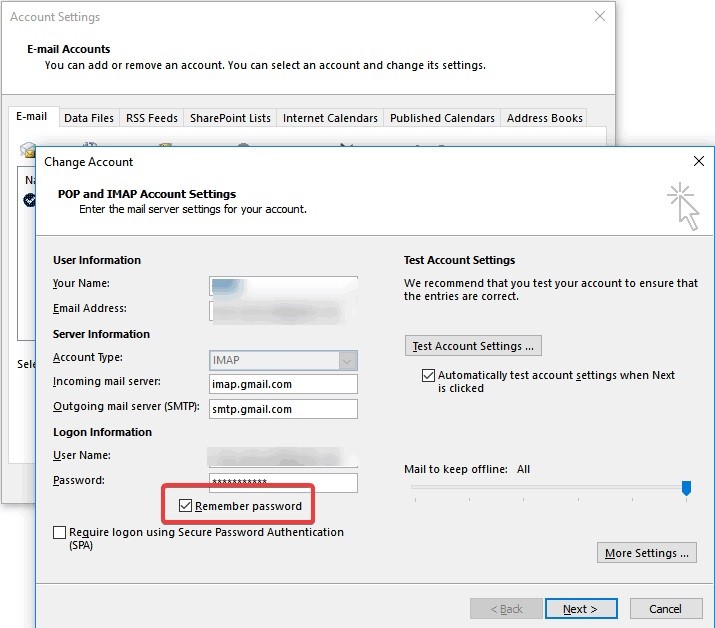
您可能忘记了保存配置文件的用户名和密码,以便Outlook每次打开时都会记住它们。 这可能就是为什么总是要求您输入Outlook密码的原因。 只需按照以下步骤操作:
- 选择“文件”,然后选择“帐户设置”。
- 在“电子邮件”下找到该帐户,然后双击它。
- 出现新窗口时,选择“记住密码”。
以安全模式启动Outlook并禁用加载项
您可以在安全模式下启动Outlook,这与在安全模式下使用Windows不同。 您必须以安全模式启动Outlook应用程序,然后此解决方案才能起作用。 对于所有版本的Windows,都有一种以安全模式启动Outlook的简单方法:
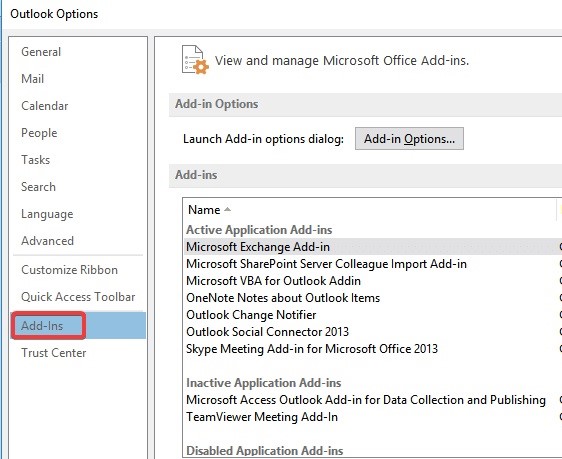
- 当您单击“开始”菜单,桌面,启动屏幕或任务栏中的Outlook快捷方式时,请按住键盘上的“ Ctrl”键。 Outlook将要求您确认是否要在安全模式下启动程序。 只需单击“是”。
- 通过执行以下步骤在Outlook中删除外接程序:
- 单击文件>选项。
- 选择加载项。 将出现一个弹出窗口,显示您已安装的所有加载项,以便您进行管理。
- 当您选择要禁用的加载项时,将出现一个小窗口。 从那里,选择“删除”以停用所选的加载项。
- 继续这样,并在每次停用后尝试启动Outlook。 一旦不再收到密码提示错误,您就可以停止禁用加载项。
https://superuser.com/questions/1349327/outlook-needs-password-but-dialog-box-disappears
专家提示: 如果这些方法都不起作用,此修复工具会扫描存储库并替换损坏或丢失的文件。 在问题是由于系统损坏引起的大多数情况下,它都能很好地工作。 该工具还将优化您的系统以最大限度地提高性能。 它可以通过以下方式下载 点击这里

CCNA,Web开发人员,PC疑难解答
我是计算机爱好者和实践IT专业人员。 我在计算机编程,硬件故障排除和维修方面拥有多年的经验。 我专注于Web开发和数据库设计。 我还拥有网络设计和故障排除的CCNA认证。

